安卓windows虚拟机下载(安卓windows虚拟机下载手机版)
最后更新:2024-03-23 04:24:07 手机定位技术交流文章
电脑怎么下载安卓虚拟机
方法1(安装BlueStacks) 到http://www.bluestacks.cn/下载并安装(之前那个http://www.bluestacks.net.cn听说是假的,小G很抱歉)方法2(安装官方安卓虚拟机)一、提示:如果当前电脑上已安装“jdk-7u40-windows-i586.exe”,可跳过打开网页http://www.oracle.com/technetwork/java/javase/downloads点击截图中标示的图标点击“Accept License Agreement”,即同意条款特别提示:在下载之前如果不清楚自己的系统是32位的还是64位的,可以按照以下步骤进行查看:1、点击系统的【开始】菜单2、点击【运行】3、在打开的窗口里输入“cmd”,然后点击“确定”4、在打开的窗口里输入“systeminfo”,按回车Enter键5、把滚动条拉上来,找到“系统类型”这一项,如图所示如果是32位的,会显示X86如果是64位的,会显示X64下载截图中标示的文件“jdk-7u40-windows-i586.exe”安装下载完之后的程序二、设置环境变量右键点击桌面上的【计算机】,在弹出的快捷菜单上点击【属性】点击左边的【高级系统设置】在【系统属性】窗口点击【高级】页面,再点击【环境变量】在【环境变量】中的【系统变量】找到变量“Path”,如果没有则新建一个名为“Path”的变量变量名:Path变量值:C:Program FilesJavajdk1.7.0_40bin;如果已经存在变量“Path”,则把上面的变量值追加到原来的变量值后面便可,注意前面的变量值后面有无英文半角状态下的分号,如没有则添加,因为各个变量值均以分号隔开,还要注意中间不要留有空格新建一个环境变量“JavaPath”变量名:JavaPath变量值:.;C:Program FilesJavajdk1.7.0_40libtools.jar;C:Program FilesJavajdk1.7.0_40jrelibrt.jar;注意不要漏掉变量值前面的“.;”最后点击“确定”保存即可完成环境变量的设置三、设置系统的hosts文件以记事本方式打开“C:WindowsSystem32driversetc”里面的“hosts”文件在文件的内容下面添加“74.125.237.1 dl-ssl.google.com”备注:此步是为了防止Android SDK在线获取文件出错四、提示:如果当前电脑上已有“adt-bundle-windows-x86”,可跳过打开网页http://developer.android.com/sdk点击下载Android SDK下载完之后解压,就会得到一个名为“adt-bundle-windows-x86.zip”的压缩包解压后打开文件夹“adt-bundle-windows-x86”,以当前管理员权限用户运行程序“SDK Manager.exe”打开程序后,安装如下图所示的几个文件勾选“Android SDK Platform-tools”、“Android SDK Platfrom-tools”、“Android SDK Build-tools”自由选择想要安装的安卓系统版本,小G在此选择的是“Android 4.2.2”点击“Install X packages...”在弹出的窗口中,选择“Accept License”,点击“Install”,即确定安装刚才勾选的文件如下图所示,文件安装完成安装完之后打开“...adt-bundle-windows...sdk”文件下的“AVD Manager”点击“New...”新建一个,设置如下所示设置完之后点击“OK”点击“Start...”开始启动虚拟机点击“Launch”正式启动虚拟机;Monitor dpi可以调整虚拟机屏幕大小键盘Ctrl+F11可以横向显示屏幕,注意此Ctrl键是键盘左下角的Ctrl键备注:此方法无论启动或运行速度都是很慢的,而且在运行某些游戏的时候容易出错方法3(安装Oracle VM VirtualBox)一、去官网下载https://www.virtualbox.org/wiki/Downloads安装包下载完成后,安装软件二、下载安卓系统镜像文件去http://code.google.com/p/android-x86/downloads/list下载镜像文件android-x86-4.0-r1-eeepc.iso备注:android-x86-4.3-20130725.iso不用再另外进行网络设置,在线播放歌曲时有杂音且卡顿三、提示:类型选择“BSD”,同时版本选择“FreeBSD”亦可,UNIX系统提示:选择VMDK亦可自行设置虚拟硬盘的存放位置点击“设置”可以在“常规”的“高级”里面设置备份的位置可以在“显示”里面显存的大小在“存储”里面点击“没有盘片”导入镜像文件android-x86-4.0-r1-eeepc.iso点击“确定”,设置完毕点击“启动”提示:可以使用键盘方向键移动光标来选择操作项,按回车键“Enter”确认操作即可选择“New”新建磁区选择磁区属性为“Primary”确定默认磁区大小设置为启动磁区将磁区写入硬盘输入“yes”确认退出设置“Enter”确认新建磁区选择“ext3”确定以“ext3”格式化磁盘确认安装确认读写权限运行安卓虚拟系统提示:如果提示新建一个虚拟的SD卡也可以创建使用键盘右边的Ctrl+I来切换鼠标在虚拟机界面上与在电脑界面上的操作移除虚拟盘,不然下次启动又会回到初始状态下次启动默认首选项即可备注:此软件为免费软件Android 4.0 的网络设置如下所示小G亲测,如果是通过电脑与无线路由直连网线上网的,无需在终端模拟器上输入命令即可上网终端模拟器命令:sudhcpcd eth0setprop net.dns1 169.254.247.179(其中169.254.247.179为电脑上的DNS,可以通过cmd里输入ipconfig /all查询DNS)终端模拟器命令:ip a可以查询当前安卓模拟器的IP地址如果像小G之前是通过一个Client客户端模式的迷你无线路由器连电脑“无线”上网的,则无论在终端模拟器上输入任何命令都无法上网,因为通过终端模拟器命令:suadb shellgetprop无法看到有任何一项DNS[net.dns1],如果是电脑通过网线直连家里的无线路由器上网的使用getprop命令可以看到[net.dns1]是什么 Android 4.3无需在VirtualBox的网络上作任何设置,也无需在安卓系统的终端模拟器上输入命令默认即可上网

windows虚拟机安卓版
你指的是在电脑上玩安卓游戏吗?是的话可以安装安卓模拟器,由于版本很多,你自己百度一下。还有一种办法就是在电脑上搭建安卓开发环境,创建一个虚拟机,也可以玩安卓游戏。VMware也可以安装安卓虚拟机,只要下载一个安卓镜像就可以了。 你想在安卓设备上玩windows游戏的话有点不太现实,除非那个游戏有安卓版。看看这个是不是你要的游戏:http://dl.pconline.com.cn/download/355303.html
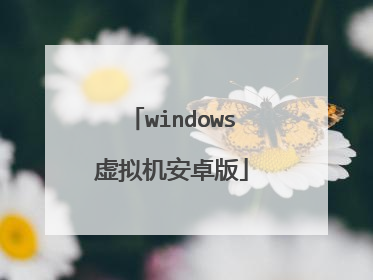
安卓手机能装win7系统吗 装完后能下载电脑软件嘛
安卓手机装完win7系统之后,是可以下载电脑软件的,具体的操作步骤如下:1、下载一个安卓运行Win7虚拟机以及一个img格式的Win7镜像文件,这两个都可以直接在网页搜索下载。2、下载解压后,会出来【Bochs】和【SDL】这两个文件,把【Bochs】这个文件安装到安卓手机目录中,把【SDL】文件夹拷贝到手机内存。3、然后将【Windows7.img】拷贝到【SDL】目录下。4、从手机上的文件管理器选择【SDCard】里的【SDL】文件夹,然后选中【bochesrc.txt】,并选择【以文本方式编辑】,进入编辑状态。5、找到【ata0-master】标识,再找到【path】,将双引号里面的内容修改成Windows7镜像的文件名,然后选择【保存并退出】。6、最后,直接在手机桌面上运行安装好的的Bochs程序,就会出现Windows7启动界面了。
安卓手机装完win7系统之后,是可以下载电脑软件的,具体的操作步骤如下: 1、下载一个安卓运行Win7虚拟机以及一个img格式的Win7镜像文件,这两个都可以直接在网页搜索下载。2、下载解压后,会出来【Bochs】和【SDL】这两个文件,把【Bochs】这个文件安装到安卓手机目录中,把【SDL】文件夹拷贝到手机内存。3、然后将【Windows7.img】拷贝到【SDL】目录下。4、从手机上的文件管理器选择【SDCard】里的【SDL】文件夹,然后选中【bochesrc.txt】,并选择【以文本方式编辑】,进入编辑状态。5、找到【ata0-master】标识,再找到【path】,将双引号里面的内容修改成Windows7镜像的文件名,然后选择【保存并退出】。 6、最后,直接在手机桌面上运行安装好的的Bochs程序,就会出现Windows7启动界面了。
然在安卓手机中运行Windows系统,没有多大的意义,但是做为体验者而言,也可以感觉 一下安卓手机运行Win7系统的乐趣。下面了解一下在安卓Android系统中运行Win7系统的具体方法。 要想实现在安卓Android手机中运行Windows7系统,就必须在手机中安装相关模拟器。对此大家首先从网盘中下载“安卓运行Win7模拟器”文件包。下载地址:http://dix3.com/fs/cfei3feiadow3nf6b52/同时还需要一个Win7镜像文件,格式为“img”,可以直接在百度中搜索下载。下载并解压此文件夹,就可以得到“Bochs”和“SDL”两个文件,将“Bochs”文件安装到安卓手机中,同时将“SDL”整个配置文件夹拷贝到手机内存或手机SD卡根目录下。接下来准备“Windows7.img”文件,并将其拷贝到“SDL”目录中,然后将手机安装“RE文件管理器”,且在确保手机已获取ROOT权限的情况下,利用“RE文件管理器”进入“SDCard”-“SDL”文件夹,勾选“bochesrc.txt”文件,点击右下角的“菜单”按钮。从弹出的扩展面板中,点击“以文本方式编辑”项,此时将以文本方式打开“bochesr.txt”文件并进入编辑状态。从其编辑界面中,找到“ata0-master”标识,将其中的“path”属性值修改成Windows7镜像文件名。点击“保存并退出”按钮以保存并退出文件编辑状态。 然后从手机桌面上运行已安装的“Bochs”程序,此时将会奇迹般的出现Windows7启动界面,安卓手机运行Win7系统的启动速度,与手机配置有关。耐心等待一会即可看到Windows7桌面啦。
可以啊,不过估计你的手机性能烂到基本没法用,对于win7来说。
想都别想,你手机性能再好都没戏。手机CPU架构和Win7不吻合,同时你也没有适用于相应的驱动程序。
安卓手机装完win7系统之后,是可以下载电脑软件的,具体的操作步骤如下: 1、下载一个安卓运行Win7虚拟机以及一个img格式的Win7镜像文件,这两个都可以直接在网页搜索下载。2、下载解压后,会出来【Bochs】和【SDL】这两个文件,把【Bochs】这个文件安装到安卓手机目录中,把【SDL】文件夹拷贝到手机内存。3、然后将【Windows7.img】拷贝到【SDL】目录下。4、从手机上的文件管理器选择【SDCard】里的【SDL】文件夹,然后选中【bochesrc.txt】,并选择【以文本方式编辑】,进入编辑状态。5、找到【ata0-master】标识,再找到【path】,将双引号里面的内容修改成Windows7镜像的文件名,然后选择【保存并退出】。 6、最后,直接在手机桌面上运行安装好的的Bochs程序,就会出现Windows7启动界面了。
然在安卓手机中运行Windows系统,没有多大的意义,但是做为体验者而言,也可以感觉 一下安卓手机运行Win7系统的乐趣。下面了解一下在安卓Android系统中运行Win7系统的具体方法。 要想实现在安卓Android手机中运行Windows7系统,就必须在手机中安装相关模拟器。对此大家首先从网盘中下载“安卓运行Win7模拟器”文件包。下载地址:http://dix3.com/fs/cfei3feiadow3nf6b52/同时还需要一个Win7镜像文件,格式为“img”,可以直接在百度中搜索下载。下载并解压此文件夹,就可以得到“Bochs”和“SDL”两个文件,将“Bochs”文件安装到安卓手机中,同时将“SDL”整个配置文件夹拷贝到手机内存或手机SD卡根目录下。接下来准备“Windows7.img”文件,并将其拷贝到“SDL”目录中,然后将手机安装“RE文件管理器”,且在确保手机已获取ROOT权限的情况下,利用“RE文件管理器”进入“SDCard”-“SDL”文件夹,勾选“bochesrc.txt”文件,点击右下角的“菜单”按钮。从弹出的扩展面板中,点击“以文本方式编辑”项,此时将以文本方式打开“bochesr.txt”文件并进入编辑状态。从其编辑界面中,找到“ata0-master”标识,将其中的“path”属性值修改成Windows7镜像文件名。点击“保存并退出”按钮以保存并退出文件编辑状态。 然后从手机桌面上运行已安装的“Bochs”程序,此时将会奇迹般的出现Windows7启动界面,安卓手机运行Win7系统的启动速度,与手机配置有关。耐心等待一会即可看到Windows7桌面啦。
可以啊,不过估计你的手机性能烂到基本没法用,对于win7来说。
想都别想,你手机性能再好都没戏。手机CPU架构和Win7不吻合,同时你也没有适用于相应的驱动程序。

如何给安卓运行Win虚拟机
首先,开启 Hyper-V 虚拟化技术(已经开启的无视); ① 选中 控制面板->卸载程序->启动或关闭Windows功能->Hyper-V->确定下载完后是一个40M左右的 vs_emulatorsetup.exe 文件,不包含安卓模拟器的镜像文件,安装的时候会默认在线下载API 19(Andorid 4.4)的x86镜像,后续你也可以单独再下载其他的API xx版本,另外说明一下, Visual Studio Emulator for Android是不依赖Visual Studio的,也就是说可以单独安装使用,Android Studio是使用adb作为桥梁来连接 Visual Studio Emulator for Android 。安装步骤我就不列出来了, 记得安装后重启(它需要把自己加入Hyper-V Administrators的管理员组里面) 。安装重启后打开 Visual Studio Emulator for Android ,如下所示:3如果你启动了模拟器,则会在Hyper-V里面自动创建出对应的x86的Android虚拟机来,笔者的如下:步骤阅读42.设置Andorid Studio使其可以使用这些模拟器 打开Android Studio> Run > Edit Configurations > Defaults / Android Application /General 选项卡的 Target Device 节点,勾选 Show chooser dialog 和 Use same device for future launches 。 记得不要忘记点Apply和OK
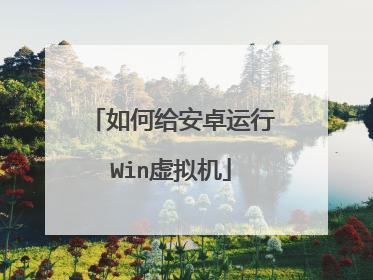
求安卓版windows虚拟机下载链接,已及windows镜像链接!(注意,不是windows拟安卓
安装前请确认以下条件: ①:存储卡需要有大于302M的空间。下载安装:1.下载文件并安装:①:下载地址:http://kuai.xunlei.com/d/hWIkAAIkJwAawgZUa3c?p=09122②:下载安装安卓平台的XP虚拟机 --Bochs.apk(装好后先别打开!否则无法运行!)③:将附件解压出来的“SDL文件夹”连同里面的文件一起复制到手机内存卡根目录。2.下载WindowsXP镜像文件:①:下载地址:http://kuai.xunlei.com/d/hWIkAAIjJwAUwgZU28e?p=09122②:打开下载的Windows XP镜像文件,将里面的“andows.img”文件复制到手机内存卡SDL目录下。

本文由 在线网速测试 整理编辑,转载请注明出处。

